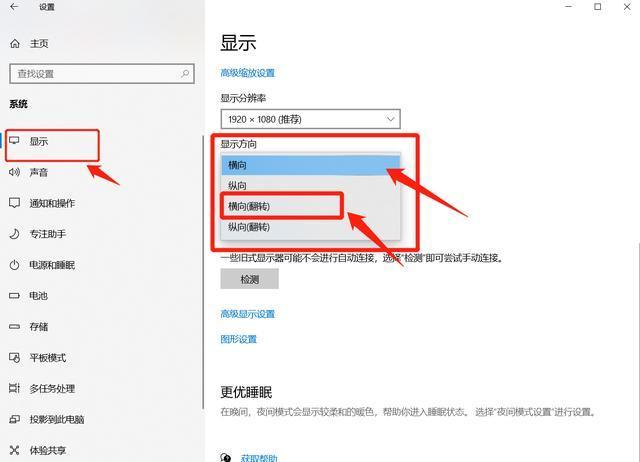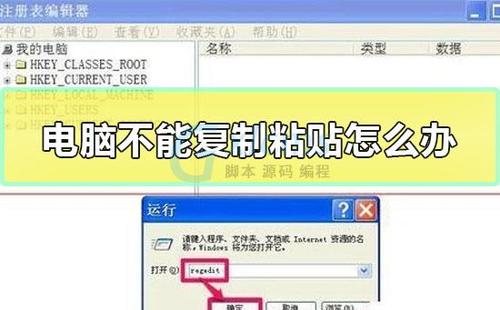lan打印机的共享设置
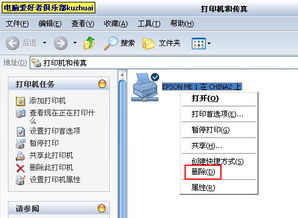
随着工作和生活的发展,打印文件用打印机的需求越来越大。在公司或家庭中,一台打印机往往无法满足所有人的需求,因此需要共享局域网,以便多台电脑共享使用。
如何安装和共享局域网打印机
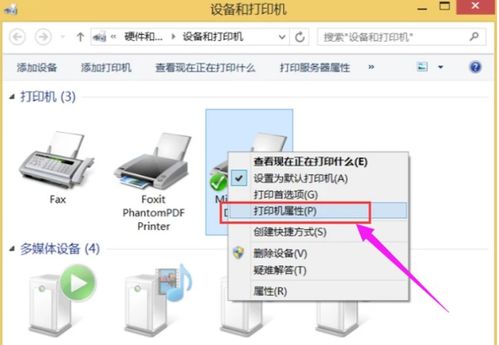
利用Widows,设置lan打印机并共享很简单。首先,确认打印机是否连接在一台电脑上,并安装了驱动程序。接下来,设定如下。
打开“控制面板”,选择“设备和打印机”。
Sep 2:找到想要共享的打印机后,右键点击打印机图标,选择“共享”。
Sep 3:在弹出的对话框中选择“共享这台打印机”,设置打印机的共享名称。
Sep 4:然后点击“权限”按钮,设置其他电脑访问该打印机的权限。
Sep 5:最后点击“应用”和“确定”按钮,保存设置。
如何在其他电脑上使用公用打印机

如果设定了lan打印机共享的话,其他的电脑也可以使用共享打印机进行打印。
Sep 1:在另一台电脑上打开“控制面板”,选择“设备和打印机”。
Sep 2:点击“添加打印机”按钮,选择“添加 *** 、无线或蓝牙打印机”。
sep3:选择要添加的共享打印机,并安装驱动程序。
安装完成后,就可以在其他电脑上使用公用打印机打印了。
lan打印机共享设置的注意事项
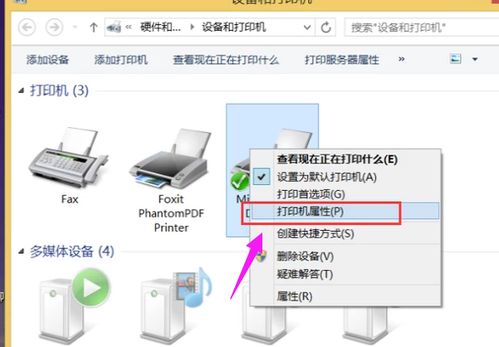
设置lan打印机共享时,需要注意以下几点。
1.确认所有电脑是否连接在同一个lan上。
2.确认所有电脑是否安装了打印机驱动程序。
3.设置打印机共享权限时,需要控制访问权限,以确保数据安全。
4.如果共享打印机无法正常运行,你可以重新启动电脑或打印机,或者重新设置共享打印机。
总结
lan打印机共享可以让多台电脑共享一台打印机,提高工作效率和便利性。只要这样设置,就可以轻松地在打印机上进行共享了。
标签:lan打印机共享设置,Widows系统,共享打印机,打印机驱动程序,访问权限,工作效率。\\ \"